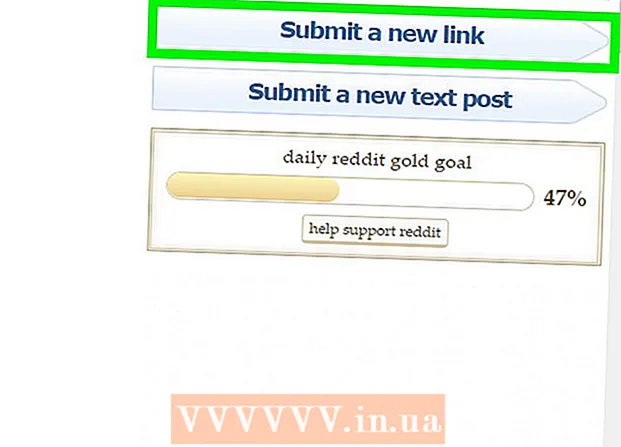作者:
Sara Rhodes
创建日期:
17 二月 2021
更新日期:
2 七月 2024

内容
- 脚步
- 方法 1(共 3 个):如何将笔记本电脑硬盘用作外置硬盘(Windows、Mac、Linux)
- 方法 2 of 3:如何将笔记本电脑硬盘连接到台式计算机(Windows、Linux)
- 方法 3 of 3:如何从另一台计算机访问笔记本电脑上的文件(仅限 Mac 计算机)
- 提示
- 警告
- 你需要什么
当您的计算机由于软件故障而非组件问题而停止工作时,无法访问文件,但它们仍存储在硬盘驱动器上。本文将向您展示如何从非工作笔记本电脑的硬盘驱动器中恢复数据。
脚步
方法 1(共 3 个):如何将笔记本电脑硬盘用作外置硬盘(Windows、Mac、Linux)
 1 购买外置硬盘盒(盒子)。 在这种情况下,您插入笔记本电脑硬盘,然后使用 USB 电缆将其连接到计算机;也就是机箱将笔记本硬盘变成外置硬盘。不同的笔记本电脑使用不同的硬盘型号,因此在购买适配器之前一定要检查有缺陷的笔记本电脑的规格。例如,如果您的笔记本电脑有一个 2.5 SATA 驱动器,您将需要一个 2.5 SATA 适配器。
1 购买外置硬盘盒(盒子)。 在这种情况下,您插入笔记本电脑硬盘,然后使用 USB 电缆将其连接到计算机;也就是机箱将笔记本硬盘变成外置硬盘。不同的笔记本电脑使用不同的硬盘型号,因此在购买适配器之前一定要检查有缺陷的笔记本电脑的规格。例如,如果您的笔记本电脑有一个 2.5 SATA 驱动器,您将需要一个 2.5 SATA 适配器。 - 请记住,外盒通常在网上商店出售。
建议: 如果您没有 SATA 驱动器, 购买适合笔记本电脑驱动器的外壳;只有 SATA 驱动器机箱接受计算机驱动器 (3.5") 或笔记本电脑驱动器 (2.5")。
 2 找一台与笔记本电脑操作系统相同的电脑。 例如,如果膝上型电脑运行的是 Windows,则查找 Windows 计算机。如果出现故障的笔记本电脑是 MacBook,请寻找 macOS 电脑。确保计算机硬盘驱动器上有足够的可用空间来容纳笔记本电脑驱动器中的文件。
2 找一台与笔记本电脑操作系统相同的电脑。 例如,如果膝上型电脑运行的是 Windows,则查找 Windows 计算机。如果出现故障的笔记本电脑是 MacBook,请寻找 macOS 电脑。确保计算机硬盘驱动器上有足够的可用空间来容纳笔记本电脑驱动器中的文件。 - 此外,您可以将第二个外部硬盘驱动器连接到您的计算机,并将文件从第一个外部硬盘驱动器(即,从笔记本电脑驱动器)复制到它。
- Linux 计算机将能够从 Windows 计算机读取文件(反之则不行);但如果您不熟悉 Linux,最好使用 Windows 计算机从运行 Windows 的笔记本电脑的硬盘驱动器中恢复文件。
- Mac 计算机从使用 NTFS 文件系统格式化的硬盘驱动器读取文件,这是主要的 Windows 文件系统,但不会将文件写入此类硬盘驱动器。使用 HFS 文件系统(这是 macOS 文件系统)格式化的硬盘驱动器只能用于 Mac。
 3 从出现故障的笔记本电脑上卸下硬盘驱动器。 从电源插座上拔下它,然后取出电池。找到笔记本电脑硬盘驱动器挡板并将其卸下。用螺丝刀拧开硬盘盖,取出硬盘。硬盘驱动器的位置取决于笔记本电脑型号。阅读笔记本电脑的说明(纸质或在线)以找出硬盘驱动器的位置。
3 从出现故障的笔记本电脑上卸下硬盘驱动器。 从电源插座上拔下它,然后取出电池。找到笔记本电脑硬盘驱动器挡板并将其卸下。用螺丝刀拧开硬盘盖,取出硬盘。硬盘驱动器的位置取决于笔记本电脑型号。阅读笔记本电脑的说明(纸质或在线)以找出硬盘驱动器的位置。 - 某些笔记本电脑需要特殊工具才能打开盖子和/或卸下硬盘驱动器。查看笔记本电脑底部的标签以找出型号,然后搜索“如何从笔记本电脑 [型号] 中卸下硬盘驱动器”。您很可能会找到有关如何弹出光盘的说明和可能的 YouTube 视频。在某些情况下,最好请计算机维修技术人员取出光盘。
 4 将笔记本电脑硬盘插入外壳中。 将硬盘驱动器上的连接器连接到外壳上的连接器。您的操作将取决于案例模型。阅读机箱手册以了解如何将硬盘驱动器插入其中。
4 将笔记本电脑硬盘插入外壳中。 将硬盘驱动器上的连接器连接到外壳上的连接器。您的操作将取决于案例模型。阅读机箱手册以了解如何将硬盘驱动器插入其中。 - 如果您的笔记本电脑有 IDE 硬盘驱动器,请注意硬盘驱动器连接器由可移动适配器覆盖。只需卸下此适配器即可将硬盘驱动器连接器连接到外壳上的连接器。
 5 将带有驱动器的外部机箱连接到计算机。 将笔记本电脑硬盘插入外置机箱后,您将收到一个外置硬盘。使用 USB 电缆将其连接到您的计算机。
5 将带有驱动器的外部机箱连接到计算机。 将笔记本电脑硬盘插入外置机箱后,您将收到一个外置硬盘。使用 USB 电缆将其连接到您的计算机。  6 将第二个外部硬盘驱动器连接到您的计算机(可选)。 如果您有第二个外部硬盘驱动器,请使用 USB 电缆将其连接到您的计算机。桌面上会出现一个图标 (Mac) 或通知 (Windows)。此外,系统可以自动打开一个包含光盘内容的窗口。
6 将第二个外部硬盘驱动器连接到您的计算机(可选)。 如果您有第二个外部硬盘驱动器,请使用 USB 电缆将其连接到您的计算机。桌面上会出现一个图标 (Mac) 或通知 (Windows)。此外,系统可以自动打开一个包含光盘内容的窗口。 - 如果包含磁盘内容的窗口没有自动打开,请打开资源管理器 (Windows) 或 Finder (Mac) 窗口,然后单击笔记本电脑硬盘。文件资源管理器图标看起来像一个带有蓝色剪辑的黄色文件夹,位于屏幕底部的任务栏上。 Finder 图标看起来像一个蓝白相间的笑脸,位于屏幕底部的 Dock 中。
- 如果无法识别硬盘驱动器,请将其拔下,然后重新插入。
- 如果系统无法识别硬盘驱动器,则它很可能已损坏(而不是软件)。在这种情况下,请联系数据恢复服务,但请记住,此类服务可能非常昂贵。
 7 从笔记本电脑硬盘驱动器(第一个外部硬盘驱动器)复制文件。 将文件复制或简单地拖放到您的计算机硬盘驱动器或第二个外部硬盘驱动器。如果总文件非常大,复制可能需要几个小时。
7 从笔记本电脑硬盘驱动器(第一个外部硬盘驱动器)复制文件。 将文件复制或简单地拖放到您的计算机硬盘驱动器或第二个外部硬盘驱动器。如果总文件非常大,复制可能需要几个小时。  8 关闭资源管理器 (Windows) 或 Finder (Mac) 窗口。 复制所有文件后,单击 X 关闭资源管理器或 Finder 窗口。由于笔记本电脑硬盘驱动器完好无损,如果您重新安装操作系统或更换有故障的组件,它很可能在笔记本电脑上正常工作。
8 关闭资源管理器 (Windows) 或 Finder (Mac) 窗口。 复制所有文件后,单击 X 关闭资源管理器或 Finder 窗口。由于笔记本电脑硬盘驱动器完好无损,如果您重新安装操作系统或更换有故障的组件,它很可能在笔记本电脑上正常工作。  9 右键单击第一个外部驱动器的图标,然后从菜单中选择“弹出”。 现在从计算机上拔下笔记本电脑硬盘。
9 右键单击第一个外部驱动器的图标,然后从菜单中选择“弹出”。 现在从计算机上拔下笔记本电脑硬盘。
方法 2 of 3:如何将笔记本电脑硬盘连接到台式计算机(Windows、Linux)
 1 找一个笔记本电脑硬盘适配器。 使用此适配器,笔记本电脑硬盘可以直接连接到兼容的台式计算机。不同的笔记本电脑使用不同的硬盘型号,因此在购买适配器之前一定要检查有缺陷的笔记本电脑的规格。例如,如果您的笔记本电脑有一个 2.5 SATA 驱动器,您将需要一个 2.5 SATA 适配器。
1 找一个笔记本电脑硬盘适配器。 使用此适配器,笔记本电脑硬盘可以直接连接到兼容的台式计算机。不同的笔记本电脑使用不同的硬盘型号,因此在购买适配器之前一定要检查有缺陷的笔记本电脑的规格。例如,如果您的笔记本电脑有一个 2.5 SATA 驱动器,您将需要一个 2.5 SATA 适配器。  2 找一台与笔记本电脑操作系统相同的电脑。 例如,如果膝上型电脑运行的是 Windows,则查找 Windows 计算机。如果不工作的笔记本电脑是 MacBook,请寻找运行 macOS 的电脑。确保计算机硬盘驱动器上有足够的可用空间来容纳笔记本电脑驱动器中的文件。
2 找一台与笔记本电脑操作系统相同的电脑。 例如,如果膝上型电脑运行的是 Windows,则查找 Windows 计算机。如果不工作的笔记本电脑是 MacBook,请寻找运行 macOS 的电脑。确保计算机硬盘驱动器上有足够的可用空间来容纳笔记本电脑驱动器中的文件。 - Linux 计算机将能够从 Windows 计算机读取文件(但反之则不行)。但是,如果您不熟悉 Linux,最好使用 Windows 计算机从运行 Windows 的笔记本电脑的硬盘驱动器中恢复文件。
 3 从出现故障的笔记本电脑上卸下硬盘驱动器。 从电源插座上拔下它,然后取出电池。找到笔记本电脑硬盘驱动器挡板并将其卸下。拧开硬盘驱动器盖并卸下硬盘驱动器 - 一些驱动器需要拉向您,其他驱动器需要拉向侧面并朝向您,等等。
3 从出现故障的笔记本电脑上卸下硬盘驱动器。 从电源插座上拔下它,然后取出电池。找到笔记本电脑硬盘驱动器挡板并将其卸下。拧开硬盘驱动器盖并卸下硬盘驱动器 - 一些驱动器需要拉向您,其他驱动器需要拉向侧面并朝向您,等等。 - 硬盘驱动器的位置取决于笔记本电脑型号。阅读笔记本电脑的说明(纸质或在线)以找出硬盘驱动器的位置。
- 如果您的笔记本电脑有 IDE 硬盘驱动器,请注意硬盘驱动器连接器由可移动适配器覆盖。只需卸下此适配器即可访问驱动器连接器。
- 某些笔记本电脑可能需要特殊工具才能打开机盖和/或卸下硬盘驱动器。查看笔记本电脑底部的标签以找出型号,然后搜索“如何从笔记本电脑 [型号] 中卸下硬盘驱动器”。您很可能会找到有关如何弹出光盘的说明和可能的 YouTube 视频。在某些情况下,最好请计算机维修技术人员取出光盘。

路易吉·奥皮多
计算机技术员 Luigi Oppido 是加利福尼亚州圣克鲁斯的计算机维修公司 Pleasure Point Computers 的所有者和技术员。在计算机维修、更新、数据恢复和病毒清除方面拥有超过 25 年的经验。他还直播了两年多的电脑人秀!在加利福尼亚中部的 KSCO。 路易吉·奥皮多
路易吉·奥皮多
电脑技术员您始终可以将工作硬盘从一台计算机移动到另一台计算机。 如果出现故障的笔记本电脑的硬盘驱动器在物理上可以正常工作,请将其卸下并将其连接到安装了操作系统的正常工作的计算机上。如果系统无法从磁盘启动,请尝试从中复制文件。如果引导扇区损坏,请尝试修复它。
 4 关闭台式电脑,从电源插座上拔下插头,然后打开机箱。 您将使用适配器将笔记本电脑硬盘连接到计算机的主板。
4 关闭台式电脑,从电源插座上拔下插头,然后打开机箱。 您将使用适配器将笔记本电脑硬盘连接到计算机的主板。 一个警告: 请务必触摸金属物体以处理静电,或佩戴防静电腕带。请记住,静电会损坏计算机的组件。此外,请勿将配件放在地毯上。
 5 使用适配器将笔记本电脑驱动器连接到计算机。 您的步骤将取决于光盘和适配器的类型,因此请使用适配器随附的说明。
5 使用适配器将笔记本电脑驱动器连接到计算机。 您的步骤将取决于光盘和适配器的类型,因此请使用适配器随附的说明。 - 如果您有 IDE 驱动器,请将其置于“从”模式。模式标记在光盘盒上;要切换到另一种模式,您需要在特定触点或一对触点上放一个塑料帽(跳线),它们位于带有硬盘驱动器连接器的面板上。如果将笔记本硬盘置于“从”模式,则不会与电脑的“主”硬盘发生冲突。
 6 配置您的计算机以识别您的笔记本电脑硬盘。 将计算机插入电源插座,打开电源,然后进入 BIOS。找到“Standard CMOS Settings”或“IDE Config”部分,它提供了四个选项,包括主驱动器和从驱动器。将所有四个参数的值更改为自动检测。
6 配置您的计算机以识别您的笔记本电脑硬盘。 将计算机插入电源插座,打开电源,然后进入 BIOS。找到“Standard CMOS Settings”或“IDE Config”部分,它提供了四个选项,包括主驱动器和从驱动器。将所有四个参数的值更改为自动检测。 - 分区名称和选项取决于 BIOS 版本。
 7 退出 BIOS 并重新启动计算机。 其系统应自动识别新磁盘(笔记本电脑磁盘)。
7 退出 BIOS 并重新启动计算机。 其系统应自动识别新磁盘(笔记本电脑磁盘)。  8 打开一个新驱动器。 在 Windows 中,打开资源管理器窗口并找到新驱动器。文件资源管理器图标看起来像一个带有蓝色剪辑的黄色文件夹,位于任务栏上。在 Linux 上,新磁盘将出现在“dev”目录中。
8 打开一个新驱动器。 在 Windows 中,打开资源管理器窗口并找到新驱动器。文件资源管理器图标看起来像一个带有蓝色剪辑的黄色文件夹,位于任务栏上。在 Linux 上,新磁盘将出现在“dev”目录中。 - 如果系统无法识别硬盘驱动器,则它很可能已损坏(而不是软件)。在这种情况下,请联系数据恢复服务,但请记住,此类服务可能非常昂贵。
 9 将文件从膝上型计算机磁盘复制到计算机磁盘。 为此,请使用资源管理器。您还可以复制文件或简单地拖放到外部硬盘驱动器。如果总文件非常大,复制可能需要几个小时。
9 将文件从膝上型计算机磁盘复制到计算机磁盘。 为此,请使用资源管理器。您还可以复制文件或简单地拖放到外部硬盘驱动器。如果总文件非常大,复制可能需要几个小时。  10 关闭计算机并从电源插座上拔下电源插头以卸下笔记本电脑硬盘驱动器(如果需要)。 由于笔记本电脑硬盘驱动器完好无损,如果您重新安装操作系统或更换有故障的组件,它很可能在笔记本电脑上正常工作。
10 关闭计算机并从电源插座上拔下电源插头以卸下笔记本电脑硬盘驱动器(如果需要)。 由于笔记本电脑硬盘驱动器完好无损,如果您重新安装操作系统或更换有故障的组件,它很可能在笔记本电脑上正常工作。
方法 3 of 3:如何从另一台计算机访问笔记本电脑上的文件(仅限 Mac 计算机)
 1 购买火线电缆。 它的成本为 300-1200 卢布。
1 购买火线电缆。 它的成本为 300-1200 卢布。  2 找到您的 Mac 电脑(或工作笔记本电脑)。 确保计算机硬盘驱动器上有足够的可用空间来容纳笔记本电脑驱动器中的文件。
2 找到您的 Mac 电脑(或工作笔记本电脑)。 确保计算机硬盘驱动器上有足够的可用空间来容纳笔记本电脑驱动器中的文件。 笔记: 您可以将第二个外部硬盘驱动器连接到您的计算机并将文件从笔记本电脑磁盘复制到它。
 3 使用 FireWire 电缆将有故障的 Mac 笔记本电脑连接到 Mac。 确保您的 Mac 已关闭。
3 使用 FireWire 电缆将有故障的 Mac 笔记本电脑连接到 Mac。 确保您的 Mac 已关闭。  4 以目标磁盘模式启动 Mac。 如果您的计算机上安装了旧版本的 macOS,请打开计算机并立即按 吨...对于 macOS 10.4 及更高版本,请执行以下步骤:
4 以目标磁盘模式启动 Mac。 如果您的计算机上安装了旧版本的 macOS,请打开计算机并立即按 吨...对于 macOS 10.4 及更高版本,请执行以下步骤: - 打开你的电脑。
- 单击屏幕顶部菜单栏中的 Apple 图标。
- 点击“系统偏好设置”。
- 单击启动盘。
- 单击“外部磁盘模式”。
- 重新启动计算机以在目标磁盘模式下启动它。
 5 单击计算机桌面上的外部驱动器图标,打开一个包含笔记本电脑硬盘内容的窗口。 如果桌面上没有这样的图标,很可能是笔记本硬盘损坏了。在这种情况下,请联系数据恢复服务,但请记住,此类服务可能非常昂贵。
5 单击计算机桌面上的外部驱动器图标,打开一个包含笔记本电脑硬盘内容的窗口。 如果桌面上没有这样的图标,很可能是笔记本硬盘损坏了。在这种情况下,请联系数据恢复服务,但请记住,此类服务可能非常昂贵。  6 从笔记本电脑硬盘复制文件。 将它们复制或简单地拖放到您的计算机硬盘驱动器或外部硬盘驱动器。如果总文件非常大,复制可能需要几个小时。
6 从笔记本电脑硬盘复制文件。 将它们复制或简单地拖放到您的计算机硬盘驱动器或外部硬盘驱动器。如果总文件非常大,复制可能需要几个小时。  7 复制完所有文件后,关闭带有笔记本电脑硬盘内容的窗口。 由于笔记本电脑硬盘驱动器完好无损,如果您重新安装操作系统或更换有故障的组件,它很可能在笔记本电脑上正常工作。
7 复制完所有文件后,关闭带有笔记本电脑硬盘内容的窗口。 由于笔记本电脑硬盘驱动器完好无损,如果您重新安装操作系统或更换有故障的组件,它很可能在笔记本电脑上正常工作。  8 右键单击桌面上的外部驱动器图标,然后从菜单中选择“弹出”。 现在拔掉不工作的笔记本电脑。
8 右键单击桌面上的外部驱动器图标,然后从菜单中选择“弹出”。 现在拔掉不工作的笔记本电脑。
提示
- 如果您认为您的笔记本电脑由于病毒而无法工作,请使用防病毒软件扫描笔记本电脑的硬盘驱动器,然后再复制文件。
- 如果您选择不将硬盘驱动器放回笔记本电脑,您可以将硬盘驱动器用作台式计算机上的外部硬盘驱动器或“从”驱动器。
警告
- 始终在 Linux 上以只读方式挂载磁盘。在这种情况下,您可以使用带有 NTFS 文件系统的磁盘。
你需要什么
- 几把小螺丝刀
- 兼容电脑
- 用于硬盘驱动器的外壳(盒)(选项 1)
- 笔记本电脑硬盘适配器(选项 2)
- FireWire 电缆(选项 3)